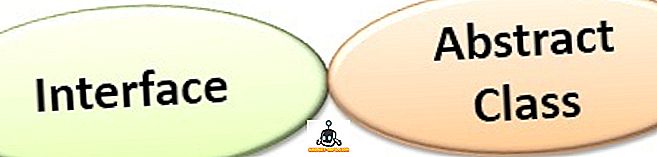아이폰은 눈부신 작은 장치이며 외모와 마력이 뛰어나고 뛰어난 기술처럼 작동합니다. UI는 간소화되고 일관성이 있으며 UX는 일반적으로 좋으며 때로는 성가심을 나타냅니다 (번들되지 않은 알림, 나는 당신을보고 있습니다!). 전반적으로 iPhones는 라이브 사진과 같은 좋은 기능을 제공하며 일반적으로 경쟁 제품보다 훨씬 뛰어납니다. iPhone의 많은 기능을 알고있을 것입니다. 그러나 이것을 모를 수도 있습니다. 설정 앱에 숨겨져있는 것은 내 손동작으로 iPhone을 제어 할 수있는 접근성 기능입니다. 예, 당신이 그 말을 들었습니다!
머리를 좌우로 흔드는 것처럼 보이게 될 것인가에 대한 문제를 지나치게 공개하면이 기능은 동료들과 대화 할 수있는 것처럼 들립니다. 물론, 이 기능은 접근성 기능을 의미하지만, 그렇다고해서 과시하지 않고 Star Trek 무비에 꼭 들어 맞는 것처럼 보이지는 않습니다. 관심이 있으십니까? 이 기능을 사용 설정하고, 물건을 올려 놓고, 머리 움직임이있는 iPhone 제어를 시작하는 방법은 다음과 같습니다.
머리 움직임으로 iPhone 제어하기
가장 먼저 할 일은 : 당신이 공개적으로 바보 같이 보이거나, 저녁 식사를 통해 머리를 흔드는 일 때문에 당신의 데이트가 끝나면 나를 비난하지 마십시오.
이제 우리는 그것을 방해하지 않고 바로 작업에 집중할 수있게되었습니다. iPhone에서 머리 동작을 사용하려면 다음 단계를 따르십시오.
1. " 설정"을 열고 " 일반"-> "접근성"으로 이동하십시오.

2. " 상호 작용" 하위 제목으로 스크롤 한 다음 " 스위치 제어"를 탭하고 " 스위치" 로 이동하십시오 .

3. 이제 "새 스위치 추가"-> "카메라"를 누릅니다 .

4. "Left Head Movement" 를 선택하고 할당 할 "Switch Action" 이 무엇이든 선택하십시오.
- "알림 센터" 를 선택했지만 할당하려는 기능을 선택할 수 있습니다.

9. 이제 "Right Head Movement" 를 선택하고 원하는 "Switch Action" 을 지정하십시오.
- "Siri"를 선택했지만 머리를 오른쪽으로 움직일 때 iPhone이 할 일을 선택할 수도 있습니다.

10. 이제 설정이 끝났습니다. 이제 기본 "스위치 제어" 화면으로 돌아갑니다. 설정 -> 일반 -> 접근성 -> 스위치 제어 에서 찾을 수 있습니다.
11. 화면 상단에서 "스위치 제어"

12. 머리를 왼쪽으로 움직이면 전화기는 "왼쪽 머리 움직임"에 할당 된 기능을 수행합니다. 제 경우에는 "알림 센터"를 열고 머리를 오른쪽으로 움직이면 "Right Head Movement"에 지정한 기능이 수행됩니다. 제 경우에는 "시리 (Siri)"를 시작했습니다.

이제 iPhone에서 머리 동작을 사용할 수 있습니다.
참고 : "제스처"와 같은 동작으로 머리 동작 제스처를 설정하여 헤드 제스처로 전화기를 완전히 사용할 수 있습니다. 그러나 이것은 매우 느리고 전혀 재미 있지 않습니다.
손쉬운 제어를위한 감도 향상
이제 iPhone에서 제스처 컨트롤을 성공적으로 설정 했으므로 원하는대로 조정할 차례입니다. iPhone이 스위치 동작을 트리거하기 위해서는 머리를 왼쪽 또는 오른쪽으로 움직여야한다는 사실을 눈치 챘을 것입니다. 다행히도, 매우 낮은 수준의 제어에도 불구하고 움직임에 대한 민감도는 변경 될 수 있습니다. 기능이 기본적으로 잘 작동하는 경우 큰! 그렇지 않은 경우 아래 지침에 따라 iPhone의 제스처 감도를 높이십시오.
1. " 설정"을 열고 " 일반"-> "접근성"으로 이동하십시오.

2. " Interaction (상호 작용)" 하위 제목으로 스크롤하고 " Switch Control (스위치 제어)"-> "Switch Stabilization (스위치 안정화)"을 탭합니다.

3. 당신의 취향에 따라 편집 할 수있는 몇 가지 옵션이 있습니다.
- 보류 기간
- 머리 움직임 감도
4. "머리 움직임 감도"를 먼저 조정하십시오. "머리 움직임 감도" 옵션을 탭합니다.
- 감도를 "낮음" 에서 "높음"으로 변경하십시오.

5. "Back"로 이동하여 "Hold Duration"을 탭하십시오. 켜고 0.10 초 기본값으로 두십시오.

이제 "스위치 컨트롤"을 사용해보십시오. 그러면 더 작은 헤드 동작으로 해당 동작을 트리거 할 수 있습니다.
관련 항목 : Android 및 iPhone에서 Triller로 나만의 뮤직 비디오를 만드는 방법
모두에게 감동
이 기능은 이상하게 느껴질 수 있지만 잠재력이 큽니다. 앱을 실행하거나 이러한 동작과 함께 휴대 전화를 제어 할 수있는 두 가지 헤드 동작만으로도 물리적으로 화면에 액세스 할 수없는 많은 상황에 도움이 될 수 있습니다. 파티에서 말하는 시점이 될 수도 있습니다.
iPhone의 접근성 섹션에서 더 많은 것을 탐색하고 조정할 수있는 방법이 많이 있습니다. 이 방법을 사용해 보류 기간을 다른 값으로 조정하여 가장 적합한 것을 찾고 "접근성"에서 사용할 수있는 다른 기능들을 가지고 놀고 아래 의견에 귀하의 경험에 대해 알려주십시오.